Utilizarea foldere de căutare în Microsoft Outlook 2018 Departamentul de IT
Dacă aveți o mulțime de e-mail, și în mod regulat este necesar pentru a sorta scrisorile în acest caz, poate fi foarte ajuta și de a salva timp căutând dosar - să vedem modul în care acestea funcționează.
Particularizarea foarte ușor - selectați căsuța Dvs. poștală, în cazul în care doriți să căutați, în partea de jos a listei dosar, faceți clic dreapta pe bara „Foldere de căutare“ și selectați „New ...“ (Figura 1).
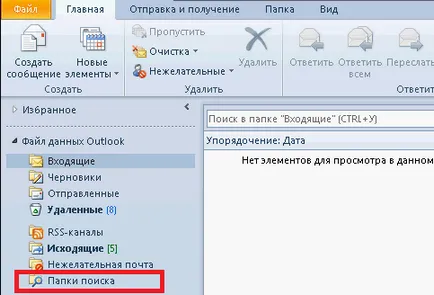
Figura 1. Crearea unui dosar de căutare.
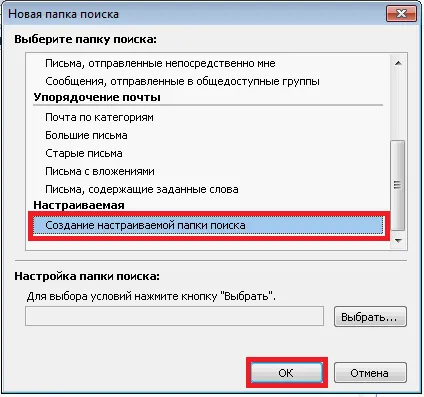
Figura 2. Crearea unui dosar de căutare.
Apoi, trebuie să alegeți un nume adecvat și apăsați „Termenii și Condițiile“ (Fig 0.3).

Fig. 3 Setarea dosarului de căutare.
Să presupunem că avem nevoie pentru a găsi toate scrisorile din ultimele 7 zile, cu o mare importanță. Trecem prin filele din fereastra în căutarea unor criterii adecvate. Alegerea unei piese de pe tab-ul „Mesaje“ (figura 0.4).
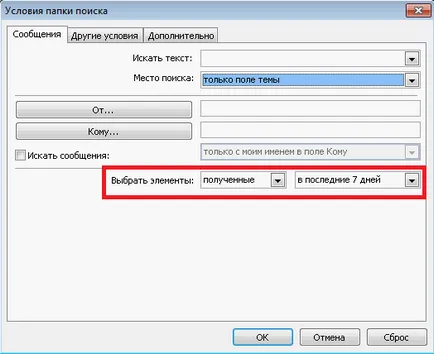
Figura 4. Configurarea unui dosar de căutare.
Și o parte din tab-ul "Alte condiții" (Fig. 5).
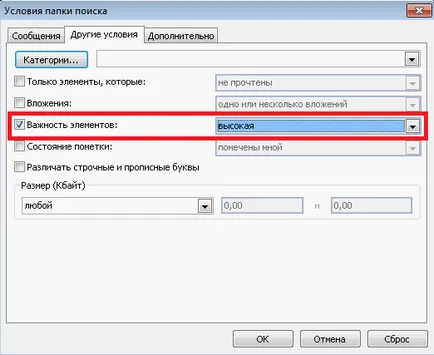
Fig 0.5 Configurarea unui dosar de căutare.
Există, de asemenea, a fost fila „Advanced“ și, în acest moment nu-l utilizați, dar butonul „Fields“ pe ea ascunde chiar și o sută de criterii - este logic să caute informații (fig .6).
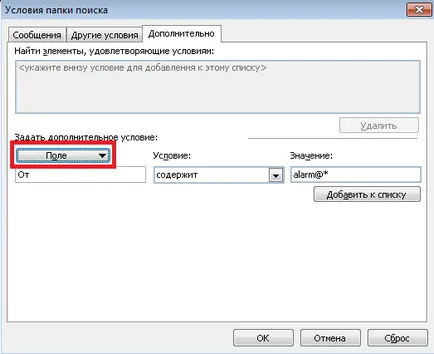
Fig. 6 Criterii suplimentare pentru căutare.

Figura 7. Rezultatul lucrării.
foldere de căutare pot fi setate imediat mult pentru toate ocaziile - încercați ei înșiși acum!